Zweimaliges Kopieren einer Vorlage auf ein einziges Blatt
Sie können eine Vorlage zweimal kopieren und horizontal oder vertikal auf einem einzigen Blatt Papier anordnen (Doppelkopien).
Anstatt beispielsweise eine Vorlage des Formats A5 (51/2 × 81/2) auf mehrere Blätter zu kopieren, können Sie sie im Doppelkopie-Modus auf ein Blatt des Formats A4 (81/2 × 11) kopieren und das Kopien-Blatt zerschneiden, damit Sie weniger Kopien anfertigen müssen.
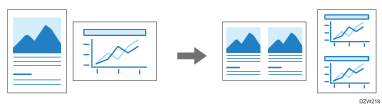
 Drücken Sie auf dem Home-Bildschirm auf [Kopie].
Drücken Sie auf dem Home-Bildschirm auf [Kopie].
 Drücken Sie im Kopier-Bildschirm [Doppelkopien].
Drücken Sie im Kopier-Bildschirm [Doppelkopien].

Können Sie die Schaltfläche nicht finden, wählen Sie sie unter [Bearb./Farbe] aus.
 Drücken Sie [Papierauswahl], um das Kopierpapier festzulegen.
Drücken Sie [Papierauswahl], um das Kopierpapier festzulegen.
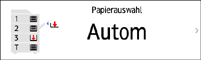
Wenn Sie [Autom. Papierwahl] festlegen, lässt sich das Format des Papiers, auf welches die Vorlage im Vollformat kopiert wird, auswählen.
Wenn Sie etwas anderes als [Autom. Papierwahl] festlegen, wird das Bild entsprechend des Formats des Blatts für Doppelkopien vergrößert oder verkleinert.
 Legen Sie die Vorlage ein.
Legen Sie die Vorlage ein.
Platzieren einer Vorlage auf dem Scanner
Kann das Vorlagenformat auf dem Vorlagenglas nicht korrekt erkannt werden, geben Sie das zu verwendende Papier oder das Papierformat manuell an oder legen die Vorlage in den ADF. Hinsichtlich des auf dem Vorlagenglas oder im ADF automatisch erkannten Papierformats lesen Sie bitte den folgenden Abschnitt:
Formate, die mit der automatischen Papierwahl erkannt werden können
 Drücken Sie auf [Starten].
Drücken Sie auf [Starten].

Sie können festlegen, ob eine Trennlinie gedruckt werden soll, und ggf. den Typ der Trennlinie angeben. Verwenden Sie dazu folgende Option.
Einstellungsbildschirmtyp: Standard
[Trennlinie im Doppelkopiemodus]
Einstellungsbildschirmtyp: Klassisch
[Trennlinie im Doppelkopiemodus]
